Converteer M4V naar MP4 - Maak video's toegankelijk op al uw apparaten
Films, tv-series en andere inhoud op iTunes worden gecodeerd met het M4V-videocontainerformaat, dat Apple heeft ontwikkeld. DRM-beveiliging wordt vaak gebruikt om het auteursrecht van de M4V-bestanden te beschermen. Het is niet haalbaar om M4V-video's onder bescherming af te spelen of te wijzigen met standaardspelers of -programma's. M4V moet met behulp van deskundige videoconverters worden geconverteerd naar een populairder formaat, zoals MP4. In dit bericht hebben we de tijd genomen om de beste te testen en te sorteren M4V naar MP4 converter om uw moeite om er een te vinden te verminderen.
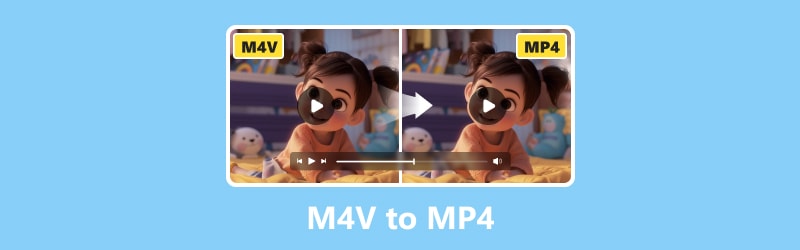
PAGINA INHOUD
Deel 1. Converteer M4V naar MP4 op Mac en Windows
Gebruik Vidmore Video Converter om M4V naar MP4 te converteren
Best voor: Beginners of professionele video-editors die op zoek zijn naar een eenvoudige converter die videobestanden ondersteunt en converteert naar bijna alle beschikbare uitvoerformaten.
De eerste op de lijst is de Vidmore Video Converter. Je hebt volledige controle over de videokwaliteit wanneer je het gebruikt. Met behulp van deskundige algoritmen voor videoverwerking kan dit programma de hoge visuele kwaliteit van uw video's behouden, zelfs die in 1080p HD en 4K Ultra HD, terwijl de bestandsgrootte kleiner blijft. Alle gangbare videoformaten kunnen worden geconverteerd met Vidmore Video Converter. U kunt videobestanden exporteren naar verschillende apparaten en indelingen. Het selecteren van een uitvoerformaat en het converteren van uw video's zijn eenvoudige processen. Het programma wordt steeds sterker naarmate er nieuwe formaten worden toegevoegd. Bovendien staat het bekend als de snelste videoconverter voor Mac en Windows. Je kunt video's 50× sneller converteren met behulp van de meest geavanceerde versnellingstechnologie die ter wereld beschikbaar is. Op computers uitgerust met een Intel CPU en grafische kaart van NVIDIA of AMD neemt de conversiesnelheid aanzienlijk toe. Hier zijn de stappen die u kunt volgen om M4V naar MP4 op Windows te converteren met behulp van deze tool:
Stap 1. Download en installeer de Vidmore Video Converter gratis op uw bureaublad.
Stap 2. Open het M4V-bestand door op de vervolgkeuzeknop Bestanden toevoegen te klikken. U kunt ook eenvoudig de bestanden die u wilt converteren naar de hoofdinterface slepen.
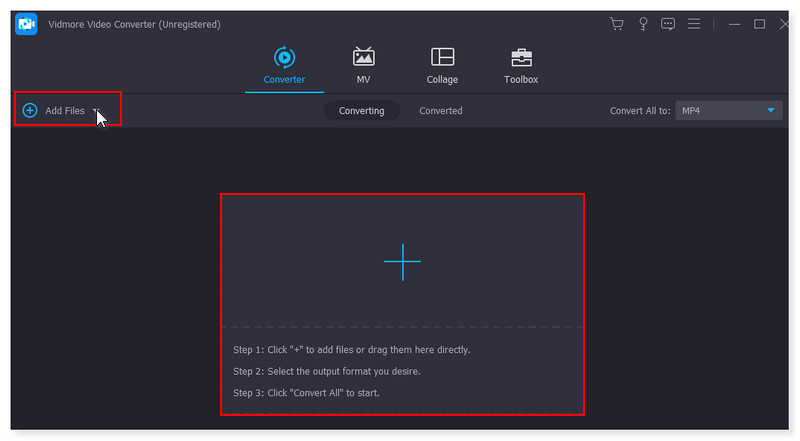
Stap 3. Eenmaal toegevoegd, wijzigt u het uitvoerformaat door op het vervolgkeuzemenu te klikken naast de video die u converteert. Selecteer de MP4 in de lijst met opties onder het tabblad Video.
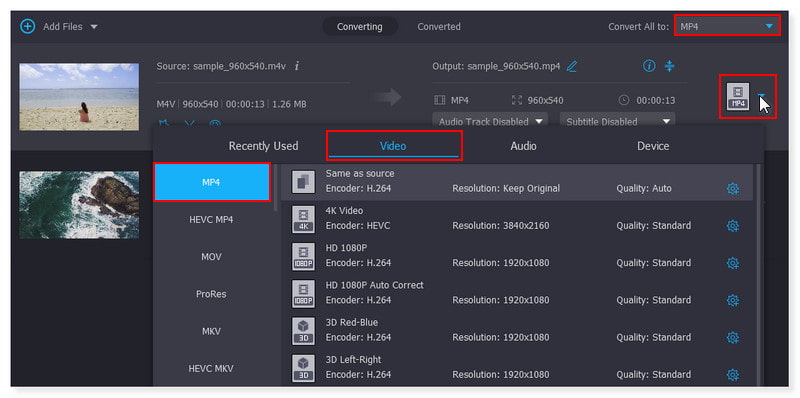
Stap 4. Zodra u tevreden bent met de video en het formaat helemaal is ingesteld, converteert u de video door op de knop Alles converteren hieronder te klikken.
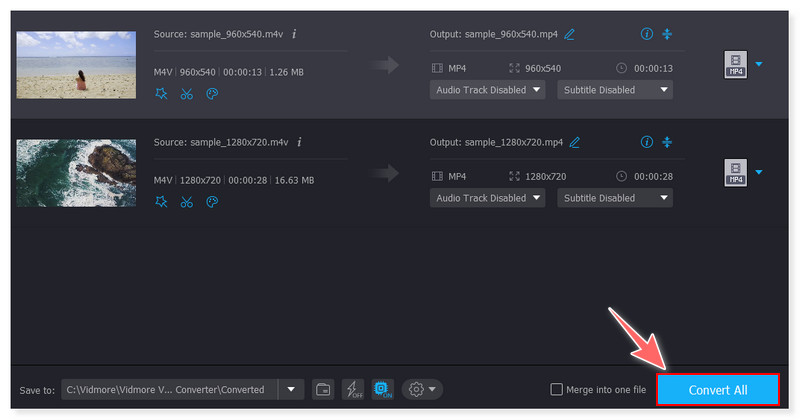
Converteer M4V naar MP4 met behulp van de handrem
Best voor: Beginnende of professionele gebruikers die op zoek zijn naar een krachtige en veelzijdige videotranscoder die een breed scala aan opties biedt, helemaal gratis.
Handbrake is een bekende conversiesoftware die gratis beschikbaar is op Linux-, Mac- en Windows-platforms. U kunt video's van elk formaat, inclusief dvd- en Blu-ray-bronnen, invoeren in deze open-source transcoder en ze laten converteren naar MP4 en MKV. Een eenvoudig te gebruiken interface maakt de conversie snel en eenvoudig. Je kunt alleen video's zonder DRM-beveiliging verwerken als je M4V naar MP4 wilt converteren met Handbrake. Om preciezer te zijn: je kunt M4V-video's snel converteren naar MP4 of andere formaten met Handbrake als ze niet DRM-beveiligd zijn. Handbrake ondersteunt helemaal geen DRM-ed M4V-bestanden. Als uw M4V-bestanden afkomstig zijn van iTunes, heeft u daarom extra software nodig om de M4V-films te converteren. Bovendien zijn de video-uitvoerformaten die het ondersteunt nog minder in vergelijking met andere converters, en kun je alleen kiezen uit MP4, MKV en WebM. Volg deze stappen om M4V naar MP4 te converteren in Handbrake:
Tips: U kunt andere mediaspelers dan iTunes gebruiken om te zien of een M4V-video DRM-beveiligd is. Als het goed klinkt als het wordt afgespeeld, is er geen DRM en kun je het met Handbrake naar MP4 converteren.
Stap 1. Start het hulpprogramma op uw computer. In het gedeelte Bronselectie kunt u een bestand selecteren of een map converteren voor batchscan. U kunt uw bestanden ook eenvoudig in de interface neerzetten.
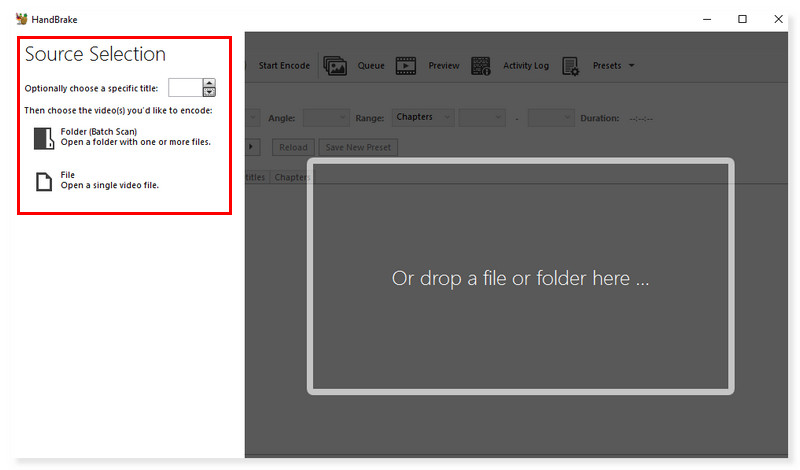
Stap 2. Nadat het videobestand is geüpload. Ga naar het gedeelte Samenvatting en stel het uitvoerformaat in op MP4. Er is ook een optie om de andere elementen te wijzigen, zoals de grootte, ondertitels en videocodec.
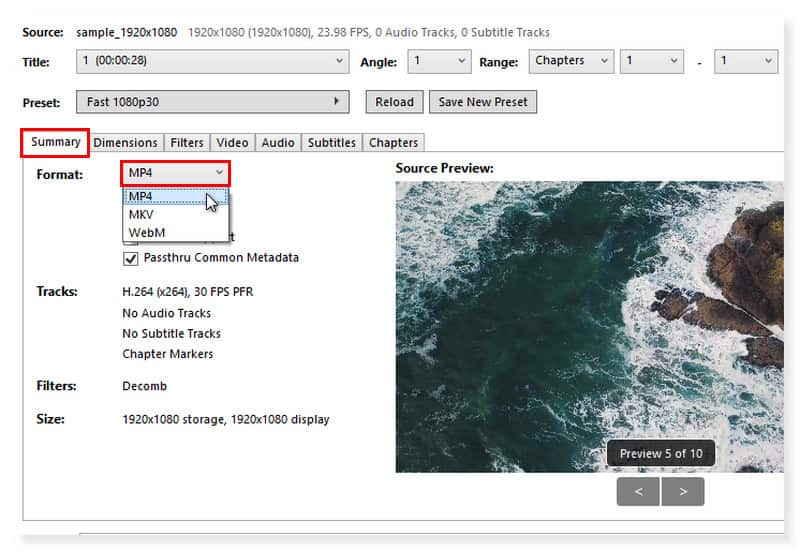
Stap 3. Selecteer daarna de benodigde uitvoermap. Zodra alles is ingesteld, klikt u op Start Encode om het conversieproces te starten.
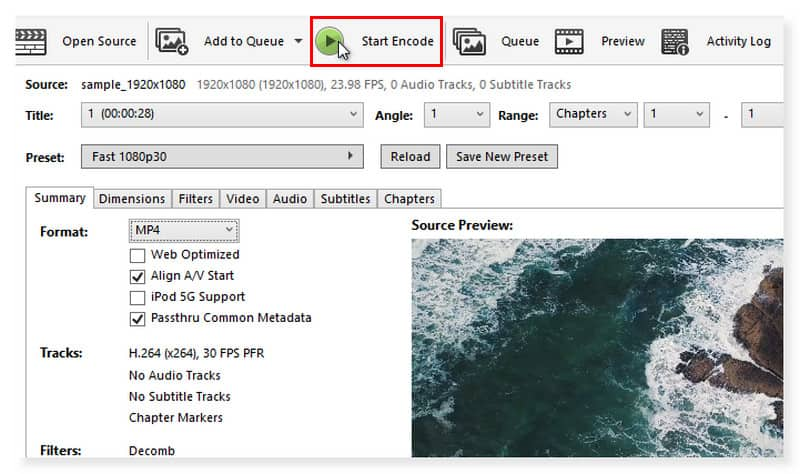
Exporteer M4V naar MP4 in VLC Media Player
Best voor: Alle gebruikers die gratis videospelersoftware nodig hebben die alle video's aankan. Draait op alle platforms, waaronder Windows, MacOS, Android en iOS.
Ontwikkeld door VideoLAN, de gratis, open-source mediaspeler VLC staat bekend om zijn veelzijdigheid, omdat het bijna elk soort videobestand kan afspelen. Het zal je misschien verbazen te horen dat VLC je videobestanden ook kan converteren naar bekende ondersteunde bestandsformaten, zoals MP4, zodat je ze kunt bekijken op apparaten zoals je iPhone die minder veelzijdig zijn als het gaat om het ondersteunen van bestandstypen. Bovendien kunt u met cloudopslagsystemen zoals iCloud, DropBox en Google Drive moeiteloos bestandstypen zoals MP4 uploaden. Hoewel deze app open-source is en gratis te gebruiken, ondersteunt deze slechts een beperkt aantal video- en audioformaten als uitvoerformaten. Zoals MP4, MP3, MKV, MOV en FLAC, die het gebruik van VLC beperken. Toch geeft VLC je de mogelijkheid om de start- en stoptijden te specificeren, waardoor je slechts een deel van de video kunt converteren. U kunt ook de resolutie, framesnelheid, bitrate en andere instellingen wijzigen. Zo kunt u beginnen met het converteren van M4V naar MP4 met behulp van VLC:
Stap 1. Om een bestand te openen, klikt u op het tabblad Media op de VLC-menubalk. Selecteer de opties Converteren / Opslaan in het vervolgkeuzemenu.
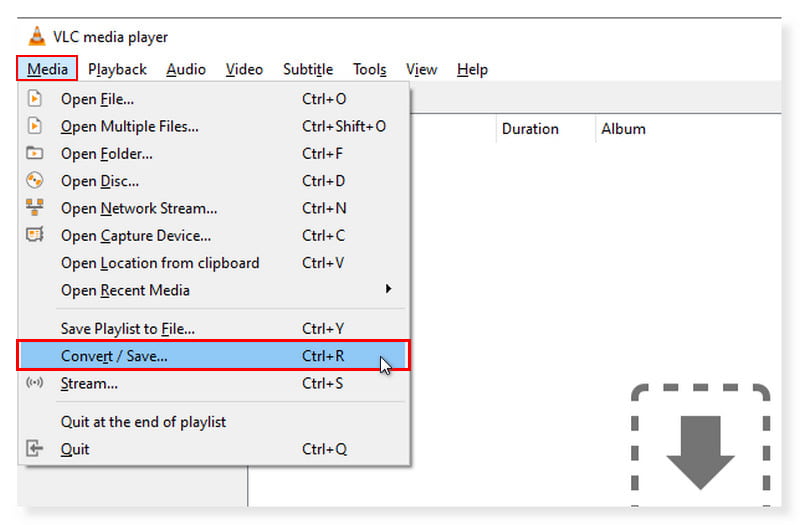
Stap 2. Er verschijnt een pop-upvenster. Klik op het tabblad Toevoegen om uw lokale opslag te openen, selecteer de M4V-bestanden die u wilt converteren en klik vervolgens op Openen. Klik daarna op de knop Converteren/Opslaan hieronder.
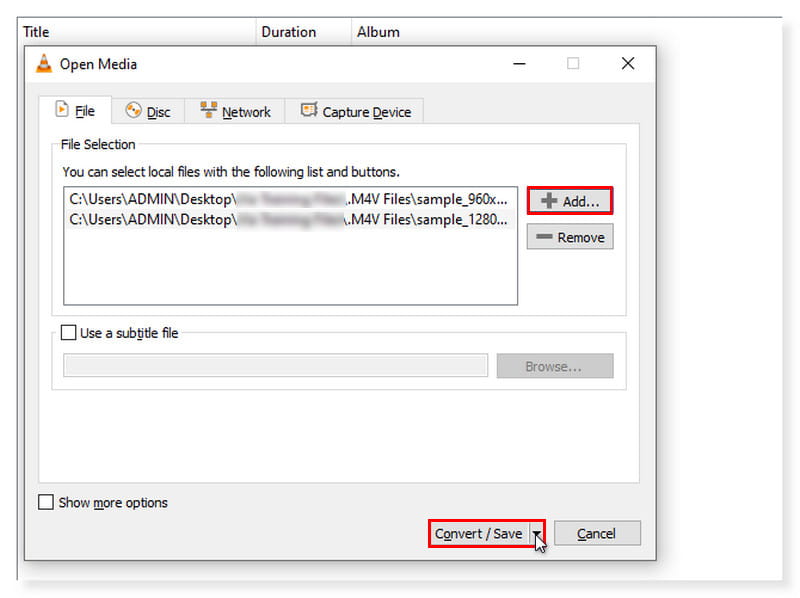
Stap 3. In het vervolgkeuzemenu Converteren/Opslaan selecteert u Converteren. In het nieuwe venster dat verschijnt, klikt u op MP4 als uw uitvoerformaat. Klik vervolgens op Start om de conversie te starten. Dit zijn de stappen voor hoe VLC M4V naar MP4 converteert.
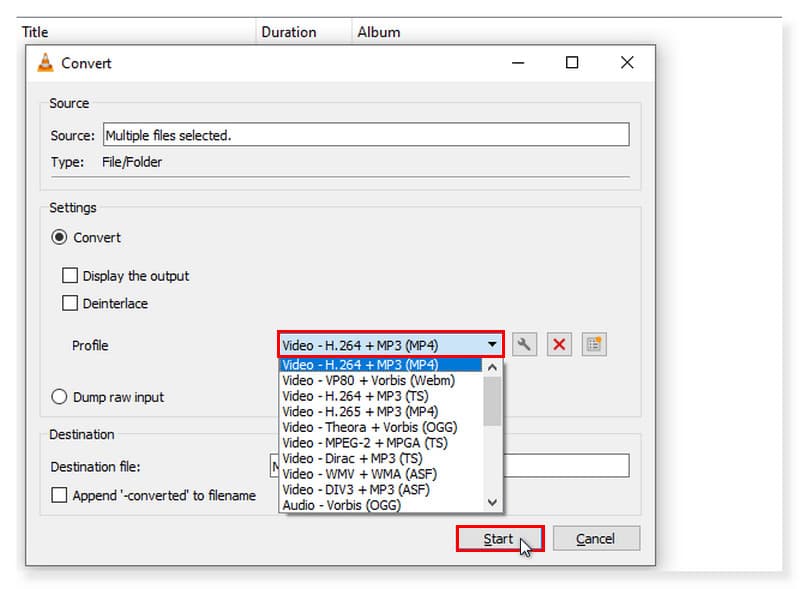
Deel 2. Verander M4V naar MP4 gratis online
Gebruik Vidmore Free Video Converter Online om M4V naar MP4 te converteren
Best voor: Gebruikers die de voorkeur geven aan een online converter in plaats van het downloaden en installeren van software op hun desktop. De beste online converter die meer dan 200 formaten rechtstreeks converteert.
Als u op zoek bent naar een manier om M4V om te zetten in MP4 waartoe u altijd online toegang hebt, laat mij u dan kennismaken met de Vidmore gratis video-omzetter online. Met deze tool hoeft u niet langer te worstelen met het downloaden en installeren van software op uw desktop. Het mooie van deze app is bovendien dat hij 100% gratis is, zodat je je geen zorgen hoeft te maken over het betalen van een cent. Vooraf gedefinieerde opties voor verschillende formaten zijn opgenomen in de Free Video Converter Online om snelle verwerking van uw videobestanden mogelijk te maken, waaronder MP4, MP3, AVI, MKV, MOV, M4A, WMV, AAC, FLAC, FLV, enzovoort. Bovendien kunt u het kanaal, de bitsnelheid, de framesnelheid, de bemonsteringsfrequentie, de video-/audiokwaliteit en de videocodec wijzigen. Kortom, u kunt uw muziek- en videobestanden snel en eenvoudig converteren en personaliseren met deze videoconverter. Met behulp van deze tool kun je video's converteren naar 1080p HD, 720p HD en SD zonder dat dit ten koste gaat van de kwaliteit in een van de momenteel beschikbare browsers. Dus, zonder verder oponthoud, hier is de gids over hoe je M4V naar MP4 kunt converteren met behulp van deze gratis video-omzetter online:
Stap 1. Ga naar de website van Vidmore gratis video-omzetter online. Als dit de eerste keer is dat u deze converter tegenkomt, moet u eerst de Vidmore Launcher installeren om volledige toegang tot de tool te krijgen.
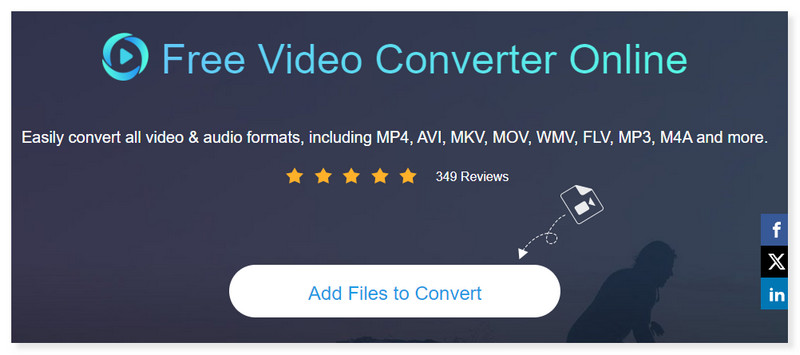
Stap 2. Open uw M4V-bestanden door op het tabblad Bestanden toevoegen om te converteren in het midden van de interface te klikken. Als u nog meer bestanden wilt toevoegen, klikt u eenvoudig op de knop Bestand toevoegen.
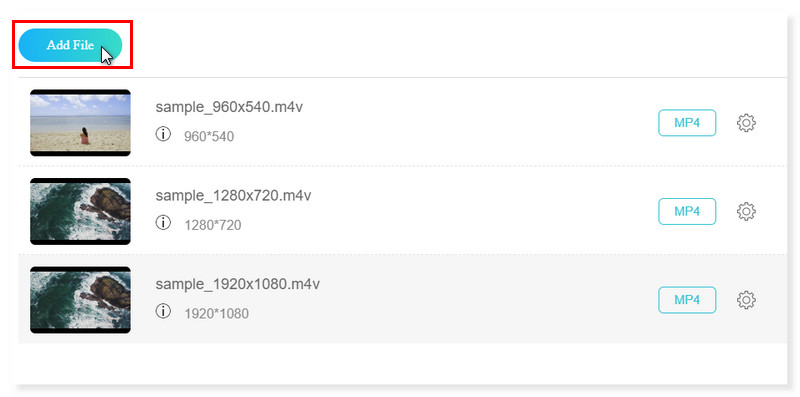
Stap 3. Zodra de bestanden zijn toegevoegd, wijzigt u het onderstaande uitvoerformaat naar MP4. Je kunt de vooraf ingestelde instellingen van het formaat nog steeds wijzigen door op het tandwiel Instellingen naast de video te klikken.
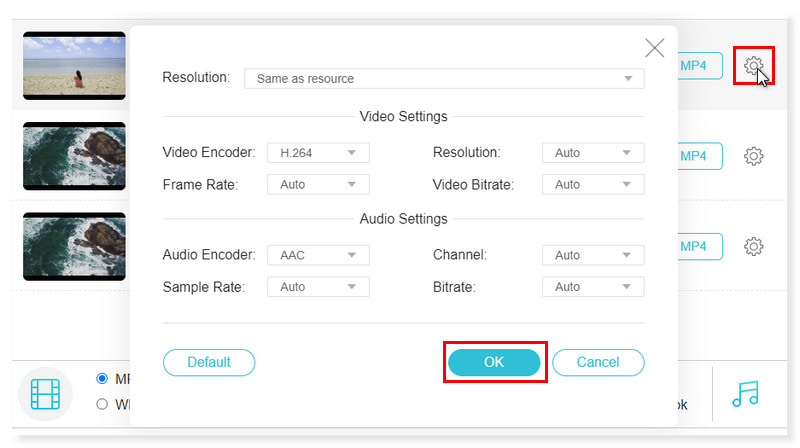
Stap 4. Als u klaar bent, klikt u op de knop OK. Als u de video nu goed vindt, converteer deze dan nu door op de knop Converteren te drukken. En dat is het! Dit zijn de stappen voor het gratis en online converteren van M4V naar MP4. Deze tool kan je ook helpen veranderen 3GP naar MP4.
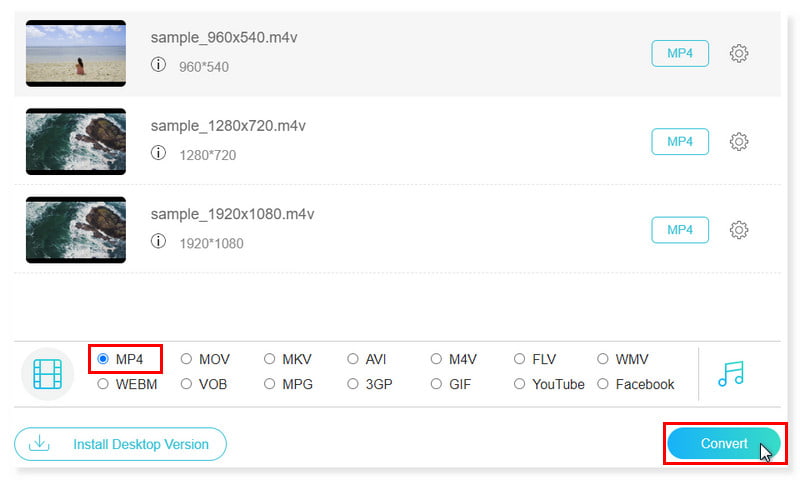
Deel 3. Veelgestelde vragen over hoe u M4V in MP4 kunt veranderen
Kan ik M4V naar MP4 op Mac converteren met QuickTime?
Videobestanden kunnen niet worden geëxporteerd als MP4-bestanden met behulp van QuickTime Player. Een film kan echter worden geëxporteerd om een kopie op te slaan in een bepaald bestandstype of een bepaalde resolutie. Met de H.264- of HEVC-codec wordt uw film geëxporteerd als een QuickTime-film (.mov). MPEG4-audiobestanden worden geëxporteerd wanneer een film net als audio wordt geëxporteerd.
Kan ik M4V naar MP4 converteren op iTunes?
Het antwoord is Nee. Je kunt dit alleen omzeilen door video's te converteren naar audiobestanden in AAC, MP3, WAV en AIFF.
Hoe M4V naar MP4 FFmpeg converteren?
Stap 1. Ga naar de FFmpeg-website. Zoek naar de M4V naar MP4-converter die kan worden gedownload voor Windows en Mac door het tabblad Downloaden aan de linkerkant van uw scherm aan te vinken. Volg de instructieprompts om de M4V-speler voor Windows of Mac te installeren.
Stap 2. Open het programma en importeer uw M4V-bestand door het tabblad Openen in de linkerbovenhoek van de interface aan te vinken.
Stap 3. Klik op het menu Opslaan als en kies MP4 als uw uitvoervideoformaat. Druk op het tabblad Details om de videoparameters te bewerken.
Stap 4. Om het conversieproces te starten, klikt u op de knop Coderen onder aan het vak. Wijzig het bestandsformaat van M4V naar MP4.
Kan ik M4V naar MP4 converteren op Linux?
Zeker ja! Er zijn talloze converters beschikbaar die u kunt gebruiken om Apple M4V eenvoudig naar MP4 te maken, zoals Handbrake. Deze M4V naar MP4-converter is een bekende conversiesoftware die gratis beschikbaar is op Linux-, Mac- en Windows-platforms.
Wat is beter: M4V- of MP4-bestandsformaat?
Apple heeft het M4V-containervideoformaat gemaakt, dat vergelijkbaar is met het MP4-formaat. Het belangrijkste onderscheid tussen MP4 en M4V is het vermogen van M4V-bestanden om DRM-kopieerbeveiliging te hebben. Het doel van deze DRM-beveiliging is om piraterij te stoppen en ervoor te zorgen dat M4V-bestanden die zijn gedownload van de iTunes Store niet kunnen worden afgespeeld op spelers die geen Apple-producten zijn. Terwijl MP4 een veelgebruikt en aanpasbaar multimediaformaat is dat kan worden gebruikt om niet alleen video op te slaan, maar ook audio, afbeeldingen en ondertitels. Het is algemener toegankelijk op een groter aantal apparaten, waaronder Android-apparaten, waardoor het voor meer mensen een populaire optie is. Dat is de reden waarom Apple M4V naar MP4-converters tegenwoordig de hype krijgen.
Gevolgtrekking
Hier zijn de beste methoden voor het veranderen van M4V in MP4 die u online en offline kunt gebruiken. Als u echter op zoek bent naar een naadloze tool die u op elk gewenst moment kunt gebruiken, dan is die er Vidmore Video Converter. U kunt films 50× sneller converteren met behulp van de meest geavanceerde versnellingstechnologie die wereldwijd beschikbaar is. Op apparaten uitgerust met een Intel CPU en grafische kaart van NVIDIA of AMD neemt de conversiesnelheid aanzienlijk toe. De snelle videoverwerkingsalgoritmen van Vidmore Video Converter maken een 50× snellere conversie van video's naar 4K/1080p HD-kwaliteit mogelijk. Maak jouw M4V naar MP4 conversie naadloos en zweetvrij met behulp van de beste tool!
M4V en MP4
-
Converteer MP4
-
Bewerk MP4
-
Bewerk M4V


